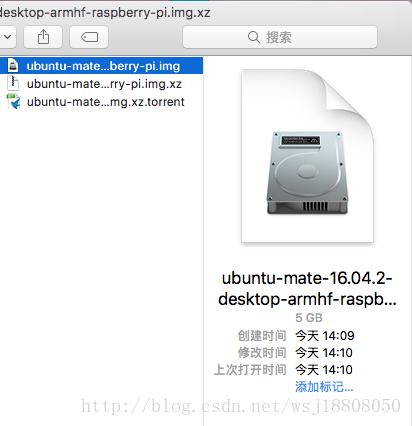关于树莓派
我用的是 树莓派树莓派3代B型 Raspberry Pi Model 3 B
我拿来是做监控视频采集的,所以会用到 Qt 和 OpenCV
开发上,除了视频采集和视频文件生成用的OpenCV,其他全部Qt
本篇文章只涉及树莓派的配置,不涉及具体的开发
配置树莓派系统
下载系统镜像(下列方法3选1去下载即可)
- 官网地址
https://ubuntu-mate.org/download/- 磁力链接
magnet:?xt=urn:btih:d0f23c109d8662a3fe9338f75839af8d57e5d4a9&dn=ubuntu-mate-16.04.2-desktop-armhf-raspberry-pi.img.xz- 种子
https://ubuntu-mate.org/raspberry-pi/ubuntu-mate-16.04.2-desktop-armhf-raspberry-pi.img.xz.torrent烧写镜像到TF卡
不同系统方法不一样,我这里是macOS的流程,Linux上流程类似,Windows下需要依赖工具进行烧写。我的TF卡是16GB的。用了TF卡转USB的转接器连接到了电脑上。
解压xz文件,得到img文件
我用的是
RAR Extractor Star,是AppStore里面下载的
烧写镜像
注意我这里用的目标设备是
/dev/rdisk2,这对应我电脑上插入的TF卡,这个每台电脑可能不一样,操作前请务必在磁盘工具里查看确认。sudo dd bs=1m if=/Users/Jason/Desktop/ubuntu-mate-16.04.2-desktop-armhf-raspberry-pi.img.xz/ubuntu-mate-16.04.2-desktop-armhf-raspberry-pi.img of=/dev/rdisk2
确认烧写
打开磁盘工具,查看TF卡,查看是否已经有了PI_BOOT分区,有的话说明烧写正常。
启动树莓派
把烧写号的TF卡插入树莓派,给树莓派接上HDMI和键鼠后,接上电源启动。
安装Ubuntu-Mate
这一步没什么好说的,把TF卡插入到树莓派后启动,都是界面话操作,下一步下一步就行。
配置ssh
sudo apt-get updatesudo apt-get install openssh-server
设置ssh开机启动
vim /etc/rc.local在 exit 0 前加入:
/etc/init.d/ssh start然后就可以拔掉键鼠和HDMI,远程ssh控制了。
环境配置
sudo apt-get install vimsudo apt-get -y install build-essential cmake cmake-curses-gui pkg-config libpng12-0 libpng12-dev libpng++-dev libpng3 libpnglite-dev zlib1g-dbg zlib1g zlib1g-dev pngtools libtiff5-dev libtiff-tools libeigen3-devsudo apt-get -y install libjpeg8 libjpeg8-dev libjpeg8-dbg libjpeg-progs ffmpeg libavcodec-dev libavformat-dev libgstreamer0.10-0-dbg libgstreamer0.10-0 libgstreamer0.10-dev libxine2-dev libunicap2 libunicap2-dev swig libv4l-0 libv4l-dev python-numpy python-dev libgtk2.0-devsudo apt-get -y install gstreamer1.0*sudo apt install libgstreamer-plugins-base1.0-devsudo apt install cmake-curses-guisudo apt-get install libssl-dev
配置Qt
下载Qt
官网
https://www.qt.io/download-open-source/#section-3链接
http://download.qt.io/official_releases/qt/5.9/5.9.1/single/qt-everywhere-opensource-src-5.9.1.tar.xz
拷贝xz压缩包到树莓派
解压
xz -d ./qt-everywhere-opensource-src-5.9.1.tar.xztar -xvf ./qt-everywhere-opensource-src-5.9.1.tar切换路径
cd qt-everywhere-opensource-src-5.9.1配置
./configure -openssl-linked -no-opengl -nomake examples -nomake tests -skip qtdatavis3d -skip qtdoc -skip qtgamepad -skip qtgraphicaleffects -skip qtlocation -skip qtpurchasing -skip qtquickcontrols -skip qtquickcontrols2 -skip qtvirtualkeyboard -skip qtwayland -skip qtwebchannel -skip qtwebengine -skip qtwebview分别输入
c和yes编译
make -j3在我的树莓派上,大约编译了4个小时
安装
sudo make install修改环境配置
vim ~/.profile加上这两行,并退出vim
export LD_LIBRARY_PATH=$LD_LIBRARY_PATH:/usr/local/lib:/usr/local/Qt-5.9.1/bin/ PATH="/usr/local/Qt-5.9.1/bin:$HOME/bin:$HOME/.local/bin:/usr/local/sbin:/usr/local/bin:/usr/sbin:/usr/bin:/sbin:/bin:/usr/games:/usr/local/games:/snap/bin"使用source,让配置生效
source ~/.profile确认Qt版本
“`qmake -v““
在我的树莓派上,运行该命令后输出:
QMake version 3.1 Using Qt version 5.9.1 in /usr/local/Qt-5.9.1/lib至此,Qt已经配置好了,要编译Qt的工程,就是qmake然后make就行了。
配置OpenCV
下载OpenCV 2.4.13
官网:
http://opencv.org/releases.html链接:
https://github.com/opencv/opencv/archive/2.4.13.zip
拷贝zip压缩包到树莓派
解压
unzip ./2.4.13.zip切换路径
cd ./opencv-2.4.13新建release文件夹
mkdir release; cd release准备编译
ccmake ../输入
c开始配置,然后等一会输入
e退出帮助根据提示进行配置,对于主要模块,我的配置如下:
BUILD_opencv_apps *OFF BUILD_opencv_calib3d *OFF BUILD_opencv_contrib *OFF BUILD_opencv_core *ON BUILD_opencv_features2d *OFF BUILD_opencv_flann *OFF BUILD_opencv_gpu *ON BUILD_opencv_highgui *ON BUILD_opencv_imgproc *ON BUILD_opencv_legacy *OFF BUILD_opencv_ml *OFF BUILD_opencv_nonfree *OFF BUILD_opencv_objdetect *OFF BUILD_opencv_ocl *OFF BUILD_opencv_photo *ON BUILD_opencv_python *OFF BUILD_opencv_stitching *OFF BUILD_opencv_superres *OFF BUILD_opencv_ts *OFF BUILD_opencv_video *ON BUILD_opencv_videostab *OFF BUILD_opencv_world *OFF输入
c继续配置,然后等一会输入
e退出帮助输入
g生成并且退出编译
make安装
sudo make install